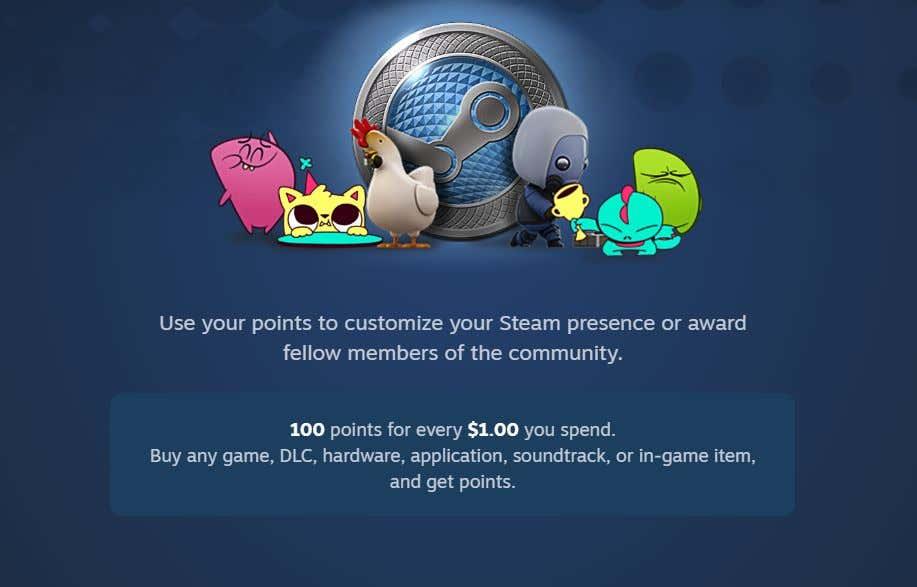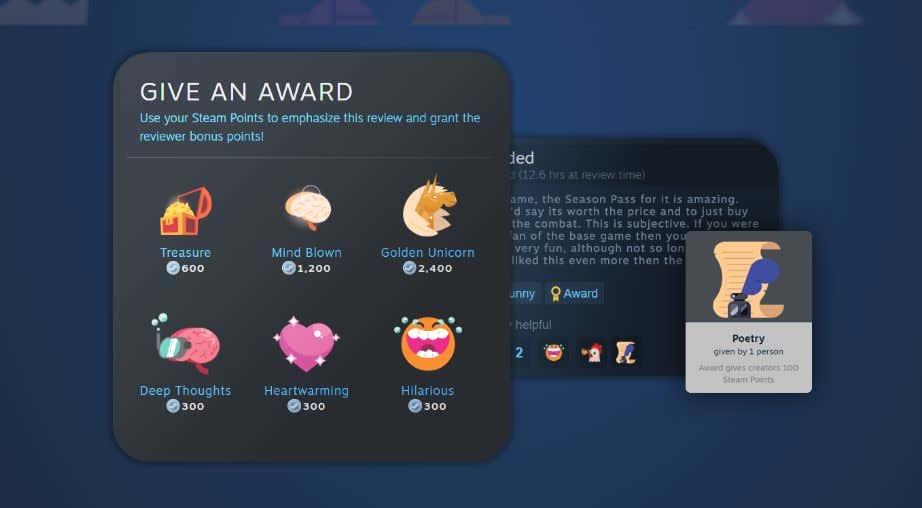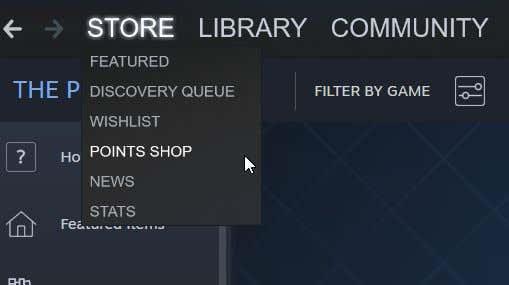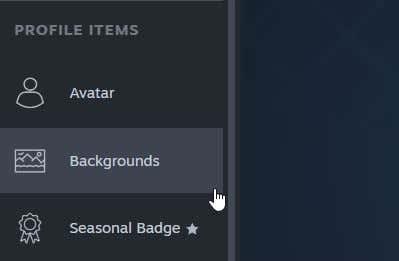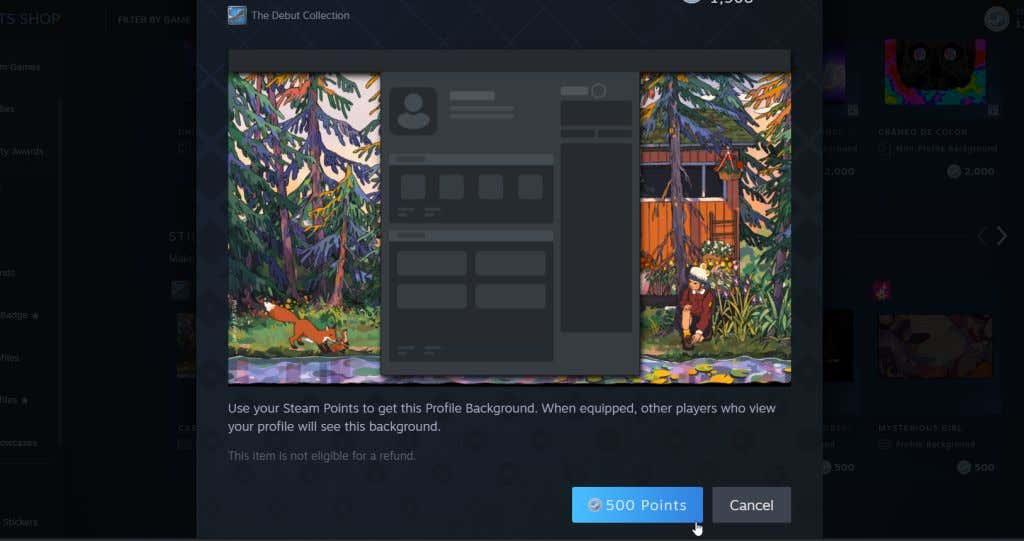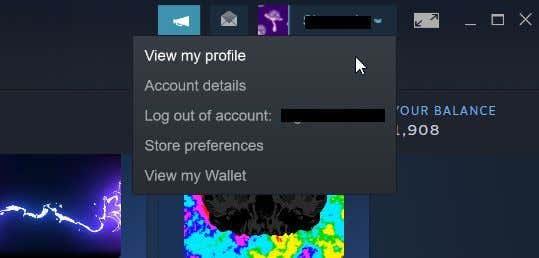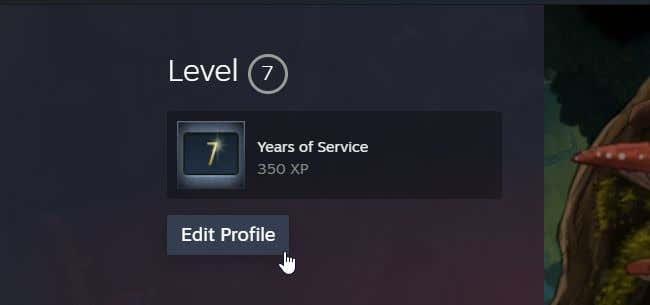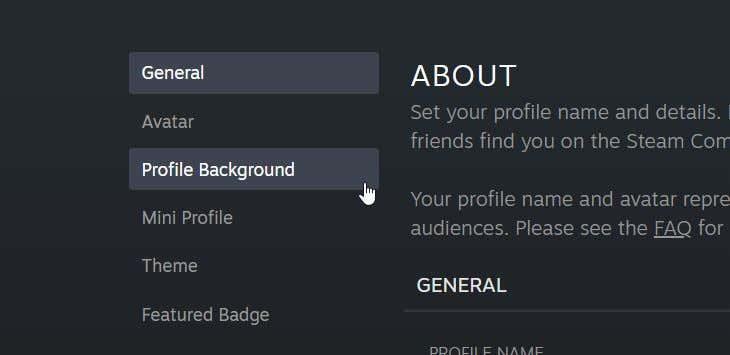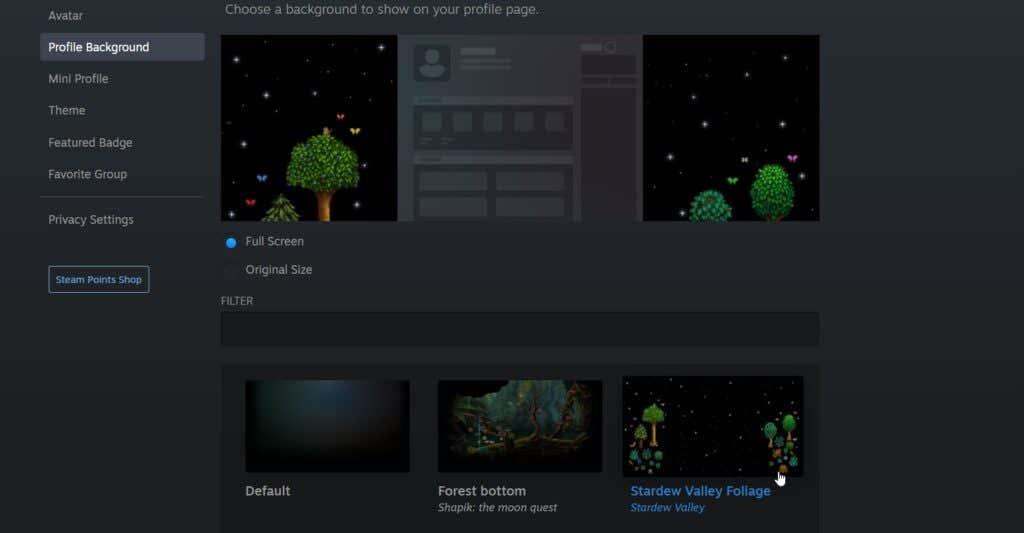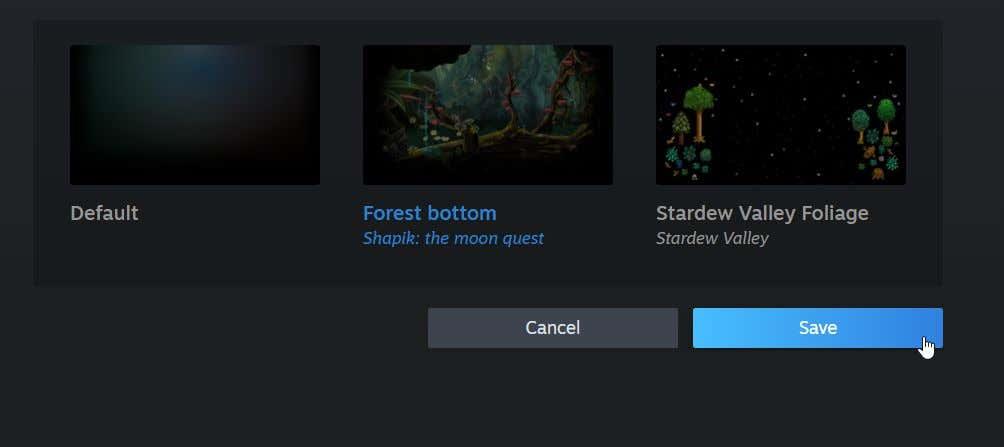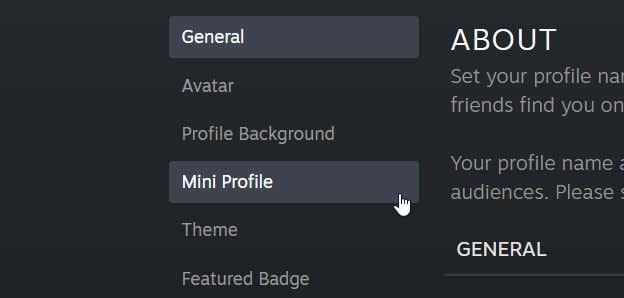Ao ir aos perfís doutros usuarios de Steam, podes notar que algúns teñen imaxes de fondo únicas. Non hai unha forma de cargar calquera imaxe como fondo en Steam , xa que hai un xeito específico de obtelos e utilizalos e só unha selección específica para escoller.
En primeiro lugar, terás que ter puntos de Steam . Estes son os que podes usar para mercar os teus fondos. Despois podes escoller entre os fondos dispoñibles na tenda de Steam Point para engadir ao teu perfil.

A continuación, atoparás un esquema detallado de como gañar puntos de Steam para fondos, como compralos e como configuralos no teu perfil.
Conseguindo puntos de Steam para o teu fondo
A principal forma de conseguir puntos de Steam para usar na tenda é mercando videoxogos. Por cada dólar que gastes en Steam, obterás 100 puntos Steam. Como referencia, un fondo animado típico custa 2.000 puntos, mentres que un non animado normalmente custa 500.
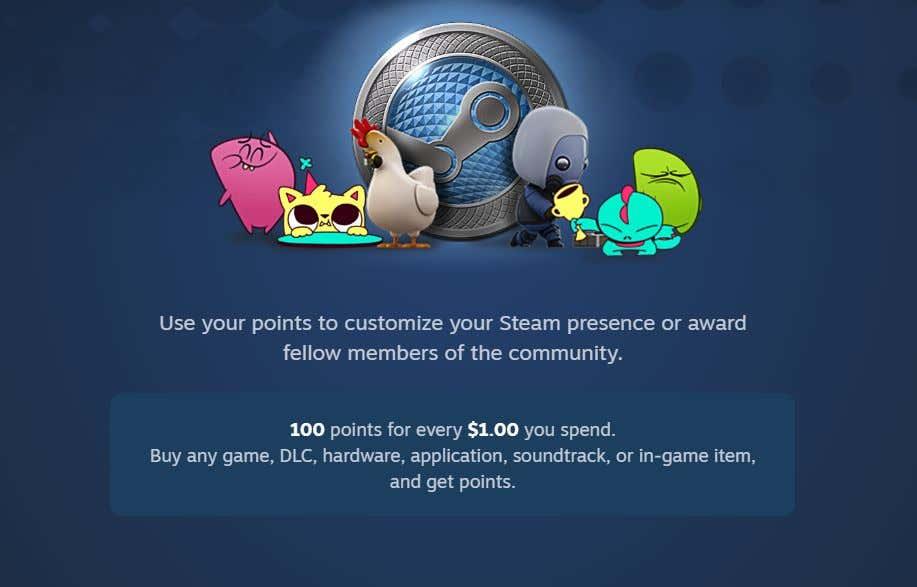
Entón, se adoita xogar a xogos de Steam con regularidade, deberías ter puntos suficientes para ter un bo fondo. Se non compraches ningún xogo en Steam ou xa utilizaches os teus Puntos de Steam, podes mercar máis xogos ou contribuír á comunidade de Steam cargando unha captura de pantalla , unha recensión, un vídeo, unha guía, etc.
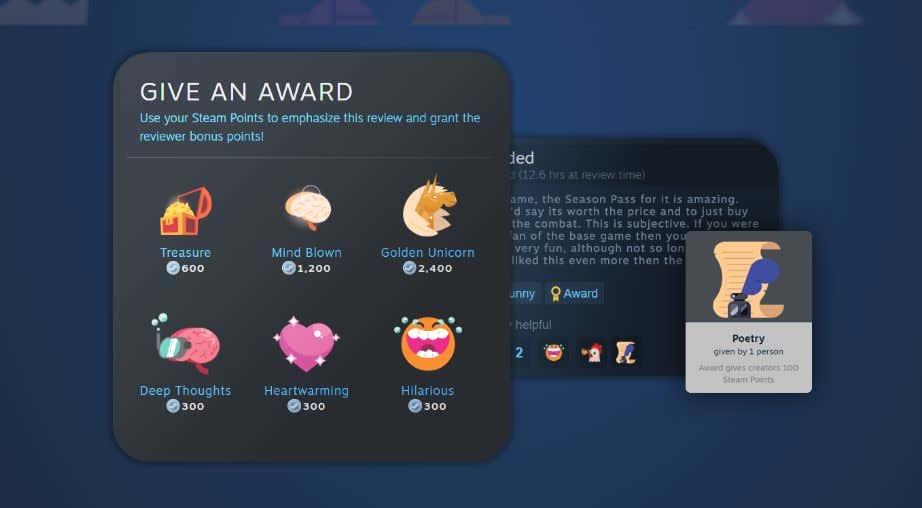
Cando contribúes á comunidade, é posible que alguén che conceda un premio, que se traduce en puntos para ti. O número de puntos variará en función do premio do usuario. Non obstante, esta non é unha forma segura de conseguir puntos rapidamente, polo que é mellor seguir comprando xogos por puntos.
Comprando o fondo do teu perfil de Steam
Navega á pestana Tenda en Steam e selecciona Tenda de puntos no menú despregable para ir á Tenda de puntos.
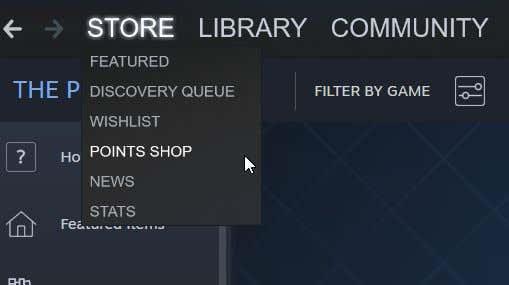
Na barra lateral esquerda, debaixo da sección Elementos do perfil , atoparás Fondos . Seleccione isto para ver os fondos dispoñibles. Podes escoller entre fondos de perfil animados, fondos mini animados ou fondos fixos.
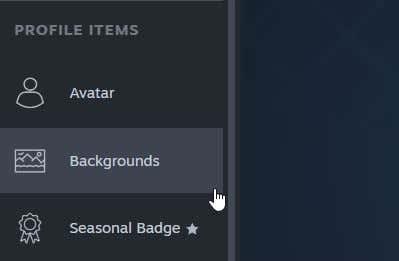
Para mercar un fondo:
- Fai clic no que queiras e, a continuación, selecciona o botón Puntos na parte inferior que che indica o prezo.
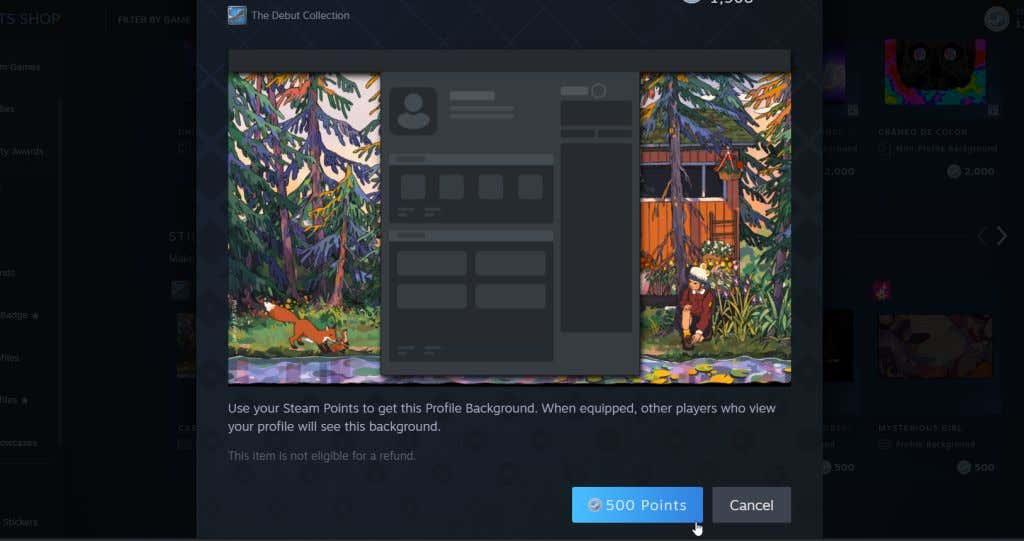
- Recibirás unha notificación de que tes 1 elemento novo no teu inventario.
Podes ver o teu fondo accedendo ao teu inventario e seleccionándoo. Se tes moitos elementos no teu inventario, busca o fondo. Tamén podes optar por velo en tamaño completo desde aquí.
Como configurar un novo fondo de perfil
Agora que compraches o teu fondo, aínda terás que configuralo como o teu fondo de perfil activo para que apareza. Podes facelo desde a configuración do teu perfil.
- Na esquina superior dereita de Steam, fai clic no nome da túa conta. Fai clic en Ver o meu perfil .
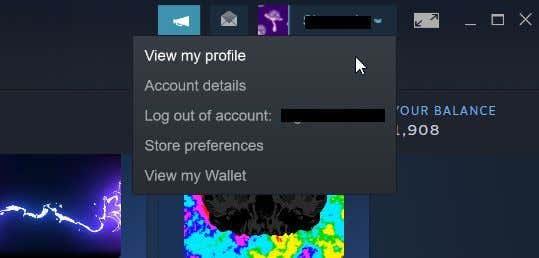
2. Aparecerá a túa páxina de perfil. Debaixo do teu nivel de Steam , fai clic en Editar perfil .
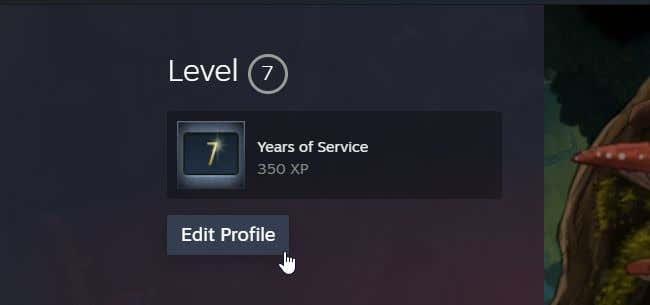
3. Na barra lateral esquerda, seleccione Fondo do perfil .
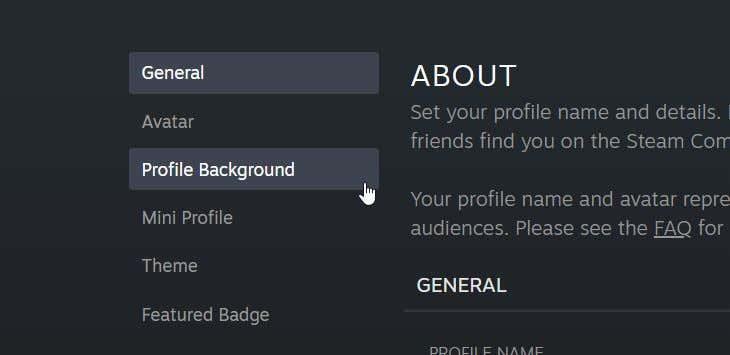
4. Na parte inferior da páxina, verás a túa colección de fondos de perfil. Selecciona o que queres usar e aparecerá na vista previa.
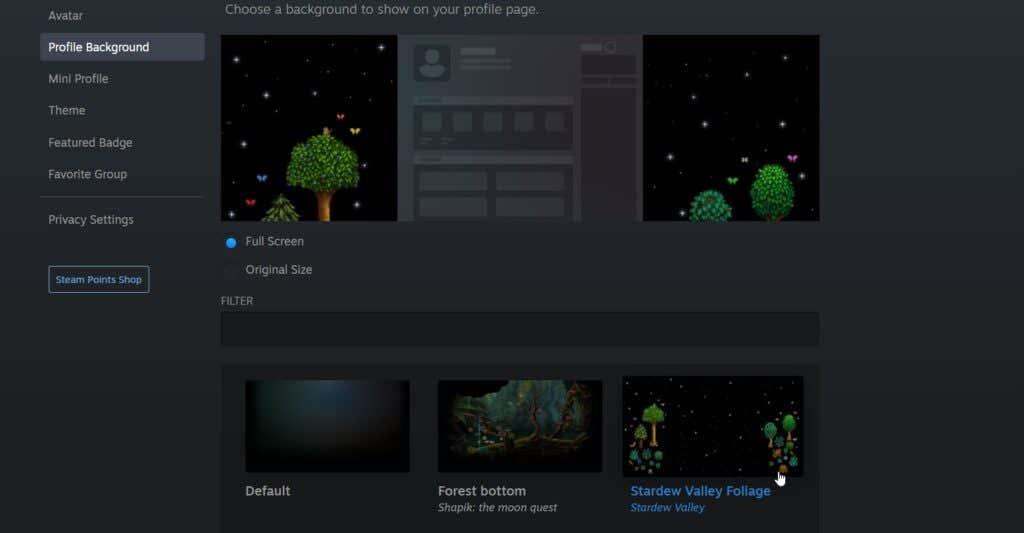
5. Pode escoller o fondo para mostrar en tamaño completo ou o tamaño orixinal do fondo.
6. Unha vez que o teu fondo teña o aspecto que queres, selecciona Gardar na parte inferior.
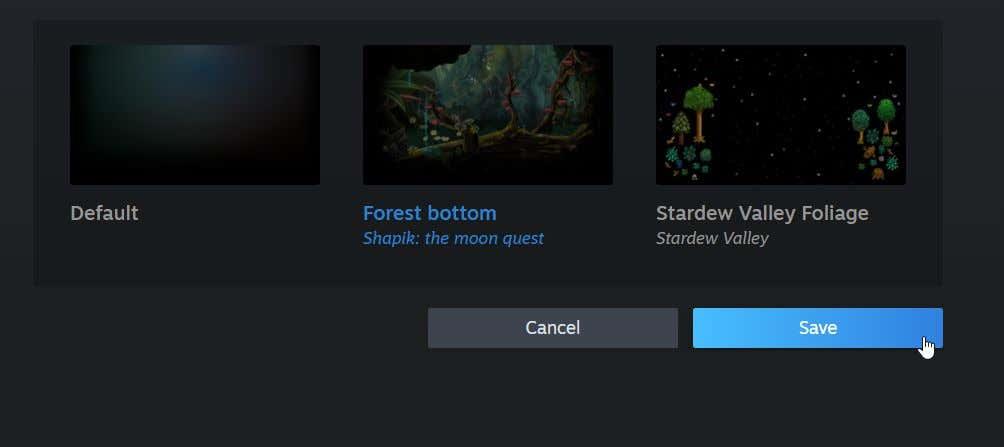
Agora podes ver de novo o teu perfil e ver o teu novo fondo en acción. Sempre podes cambiar o teu fondo de novo se o desexas.
Como configurar un fondo de mini perfil
O fondo do mini perfil é o que aparece cando a xente pasa o rato sobre a túa conta de Steam na lista dos seus amigos. Tamén podes mercalos na tenda de Steam Points e custan o mesmo que os fondos completos animados.
Unha vez que compre un, pode configuralo no seu mini perfil:
- Siga os pasos 1 e 2 anteriores.
- Na barra lateral esquerda, selecciona Mini perfil .
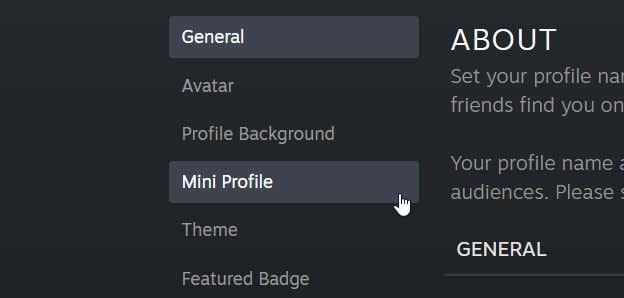
3. Verás a túa selección de fondos de mini perfil preto da parte inferior. Escolla un para velo na vista previa.
4. Unha vez que elixis o fondo do mini perfil que queres, fai clic no botón Gardar na parte inferior da páxina.
Agora os teus amigos xogadores de Steam poderán ver a túa mini imaxe de fondo sempre que pasen o rato sobre o teu perfil.
Cambia o fondo do perfil de Steam para divertirte
Cambia o fondo do teu perfil de Steam para ter unha experiencia máis divertida xunto coa instalación de skins de Steam . Podes escoller entre toneladas de fondos que representan algúns dos teus xogos favoritos. Manteña xa un ollo cos puntos recollidos para obter un destes fondos únicos. Seguindo os pasos anteriores, podes mostralos a calquera que vexa o teu perfil.